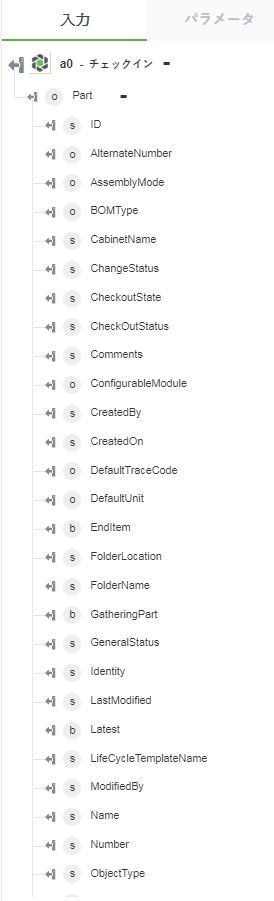チェックイン
この操作は、Windchill オブジェクトをチェックインするときに使用します。
「チェックイン」操作の使用
ワークフローでこの操作を使用するには、ThingWorx Flow にこれを接続します。フローに接続するには、次の操作を行います。
1. 「Windchill」コネクタの下の「チェックイン」操作をキャンバスにドラッグし、この操作にマウスポインタを合わせて  をクリックするか、この操作をダブルクリックします。「チェックイン」操作ウィンドウが開きます。
をクリックするか、この操作をダブルクリックします。「チェックイン」操作ウィンドウが開きます。

2. 必要に応じて、ラベル名を編集します。デフォルトでは、ラベル名は操作名と同じです。
Windchill 接続を事前に追加している場合、リストから接続を選択します。 |
4. リストからエンティティタイプを選択します。
◦ 「部品」
- 部品エンティティをチェックインします。
◦ 「ドキュメント」
- ドキュメントエンティティをチェックインします。
◦ 「CAD ドキュメント」
- CAD ドキュメントをチェックインします。
5. Windchill エンティティの識別子を Windchill オブジェクト識別子 (OID) フォーマット OR:Type:ID で入力します。ここで、Type は Windchill エンティティタイプの内部名です。識別子が URL エンコーディングされていてはなりません。
この操作は単一の識別子のみをサポートします。たとえば、部品識別子は OR:wt.part.WTPart:646192 となります。 |
6. 「+」をクリックして追加フィールドを表示し、以下の詳細を入力します。
◦ 「チェックインの注記」 - 部品、ドキュメント、CAD ドキュメントに対して行った変更に関するコメント。これらのコメントは Windchill の「バージョン履歴」テーブルに表示されます。
これはオプションのステップです。 |
◦ 「チェックアウト状態を保持」 - チェックインが完了した後でエンティティを再びチェックアウトする場合は「真」を選択し、そうでない場合は「偽」を選択します。
たとえば、ほかのユーザーが変更内容を確認できるようにしておいて、追加の変更を行うような場合、「true」を選択します。
「チェックアウトの注記」 - チェックアウトのコメント。
7. 「完了」をクリックします。
出力スキーマ
チェックイン操作の出力スキーマには、チェックインした Windchill エンティティの詳細が表示されます。この出力スキーマは「エンティティタイプ」リストでのエンティティの選択に応じて動的に注入されます。
「チェックイン」操作の「部品」エンティティタイプでのサンプル出力スキーマを以下の図に示します。